怎么在PPT文档中插入另一个PPT文档
PPT是一种十分常用的文件类型,在制作过程中常常需要插入另一个PPT文档,有些用户不知道怎么操作,接下来小编就给大家介绍一下具体的步骤。
具体如下:
1. 方法二:首先第一步打开电脑中需要插入的PPT文档,小编以下图所示文档为例。

2. 第二步打开电脑中需要被插入的PPT文档,根据下图所示,点击【新建幻灯片】选项,在弹出的菜单栏中点击【重用幻灯片】。
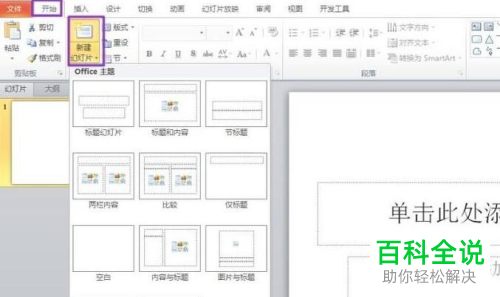
3. 第三步在弹出的【重用幻灯片】窗口中,根据下图所示,依次点击【浏览-浏览文件】选项。

4. 第四步打开【浏览】窗口后,根据下图所示,找到并选中需要插入的PPT文档,点击【打开】选项。
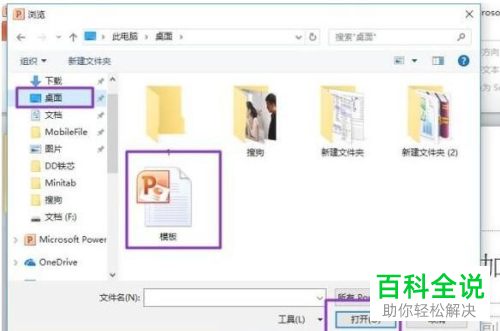
5. 第五步回到【重用幻灯片】窗口后,根据下图所示,勾选【保留源格式】选项。

6. 最后根据下图所示,鼠标左键双击【重用幻灯片】窗口中的幻灯片,即可成功插入。
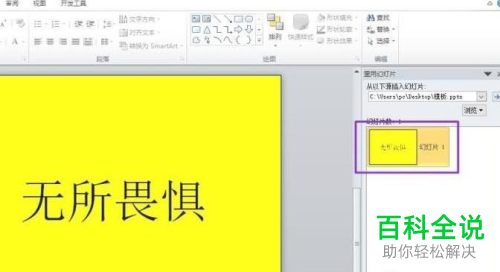
7. 方法二:首先第一步打开电脑中需要插入的PPT文档,鼠标右键单击幻灯片,在弹出的菜单栏中根据下图所示,点击【复制】选项。
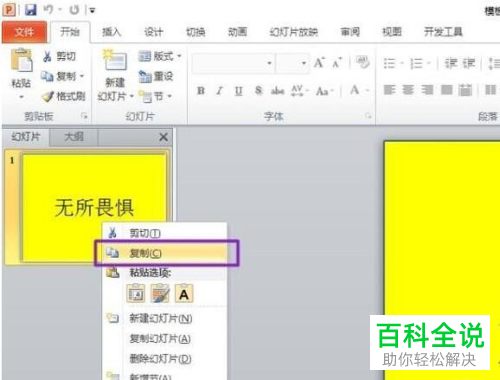
8. 第二步打开电脑中需要被插入的PPT文档,鼠标右键单击左侧窗口空白处,在弹出的菜单栏中根据下图所示,点击【粘贴选项】下的第二个图标,保留源格式。
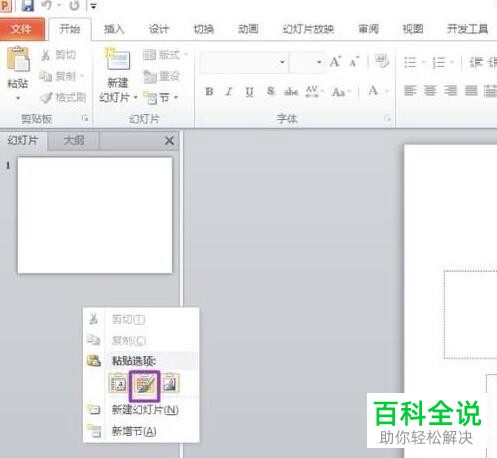
9. 第九步根据下图所示,成功插入幻灯片。

10. 最后根据下图所示,删除空白幻灯片即可。
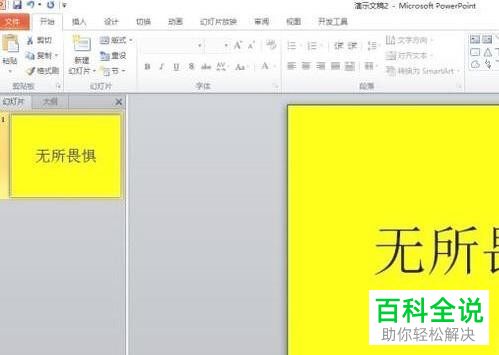
以上就是怎么在PPT文档中插入另一个PPT文档的方法。
赞 (0)

